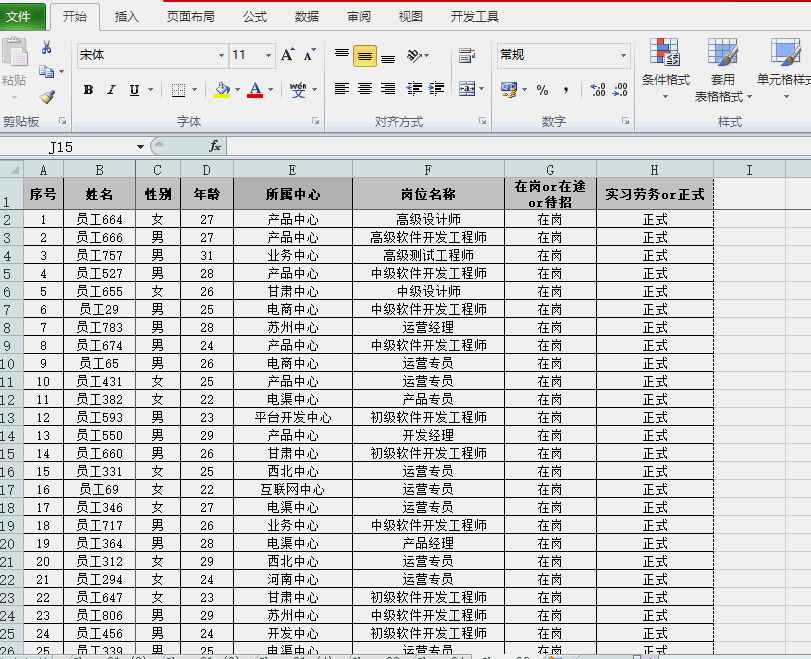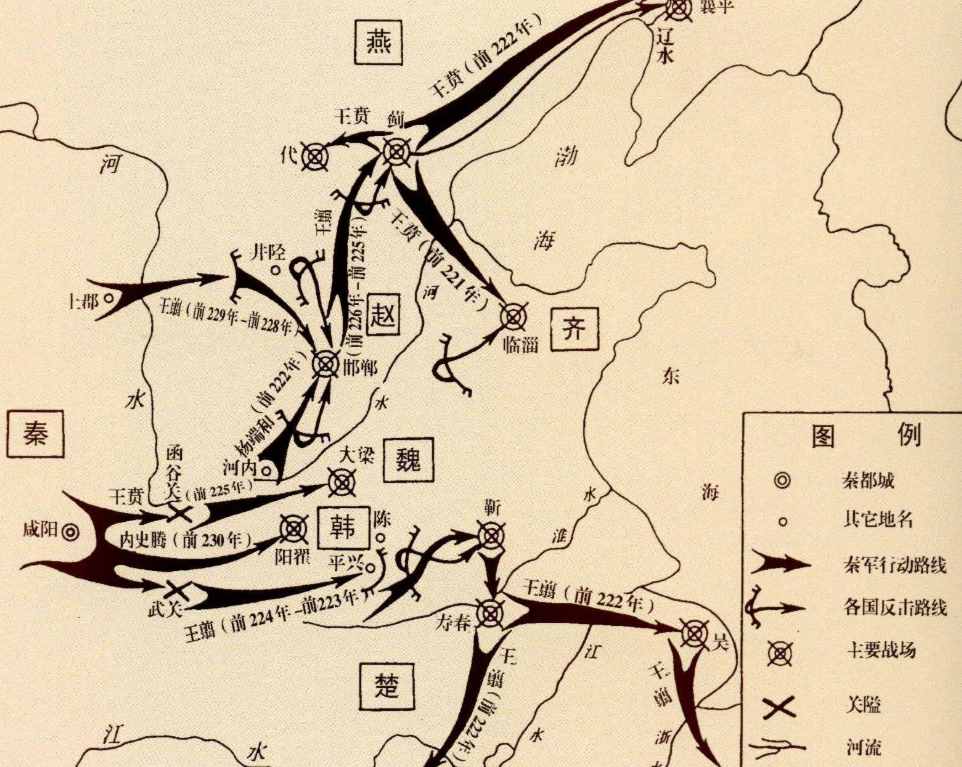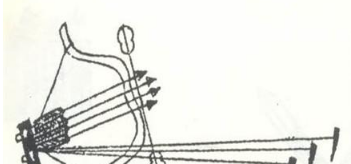手机怎么连接wifi(手机怎样连接WiFi详细步骤)
时间:2021-08-12 14:11:29来源:黄埔信息网
手机怎么连接wifi(手机怎样连接WiFi详细步骤)
手机连接WiFi,在已获得WiFi密码的情况下,可通过系统设置中的WLAN功能进行操作。
以华为手机为例,具体操作步骤如下:
1、通过手机桌面点击“设置”APP,进入设置功能列表。

2、在“设置”功能列表中,点击“WLAN”,进入“WLAN”设置窗口。
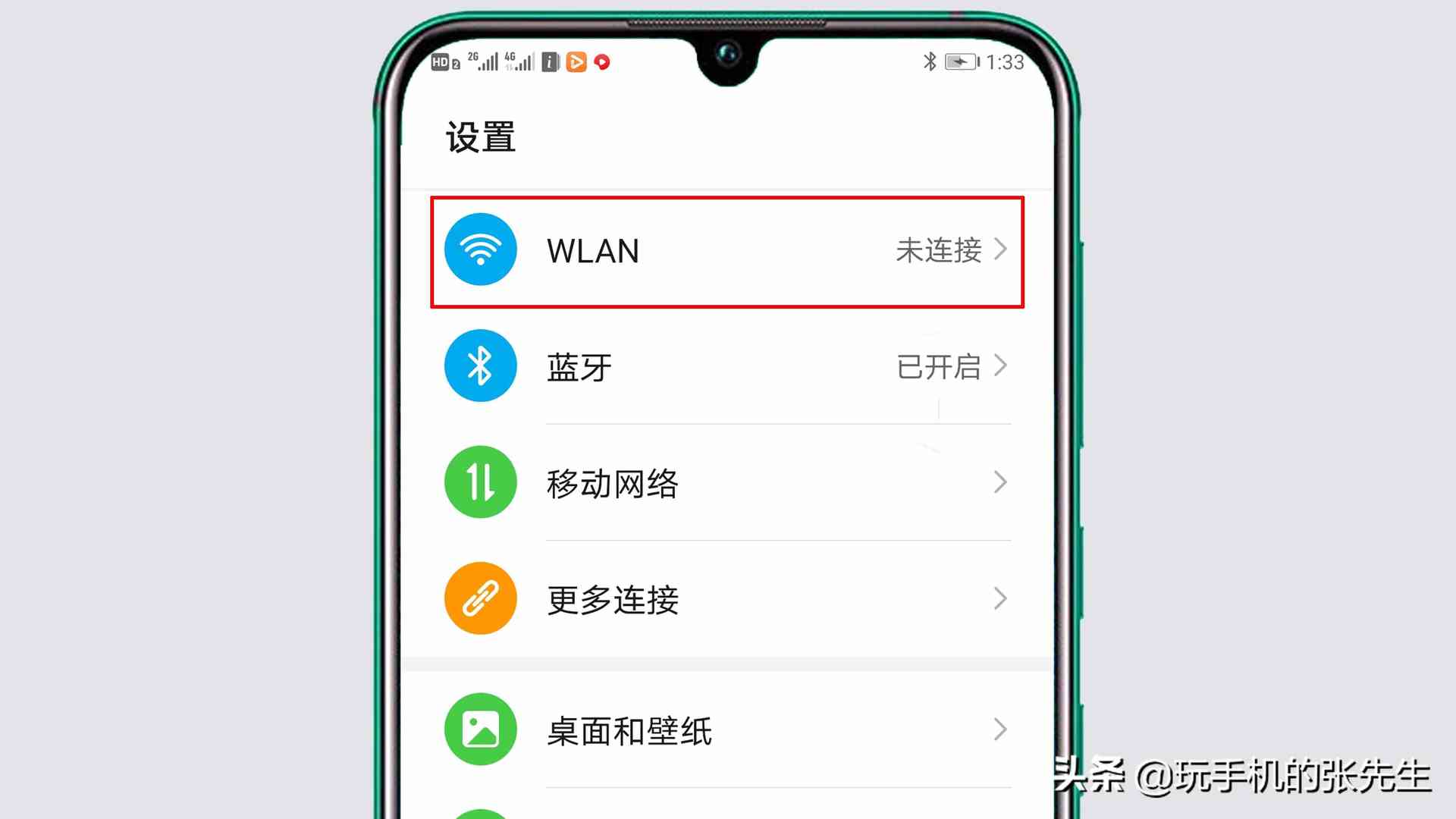
3、在“WLAN”设置窗口中,滑动WLAN列表,找到并点击需要连接的WiFi名称。
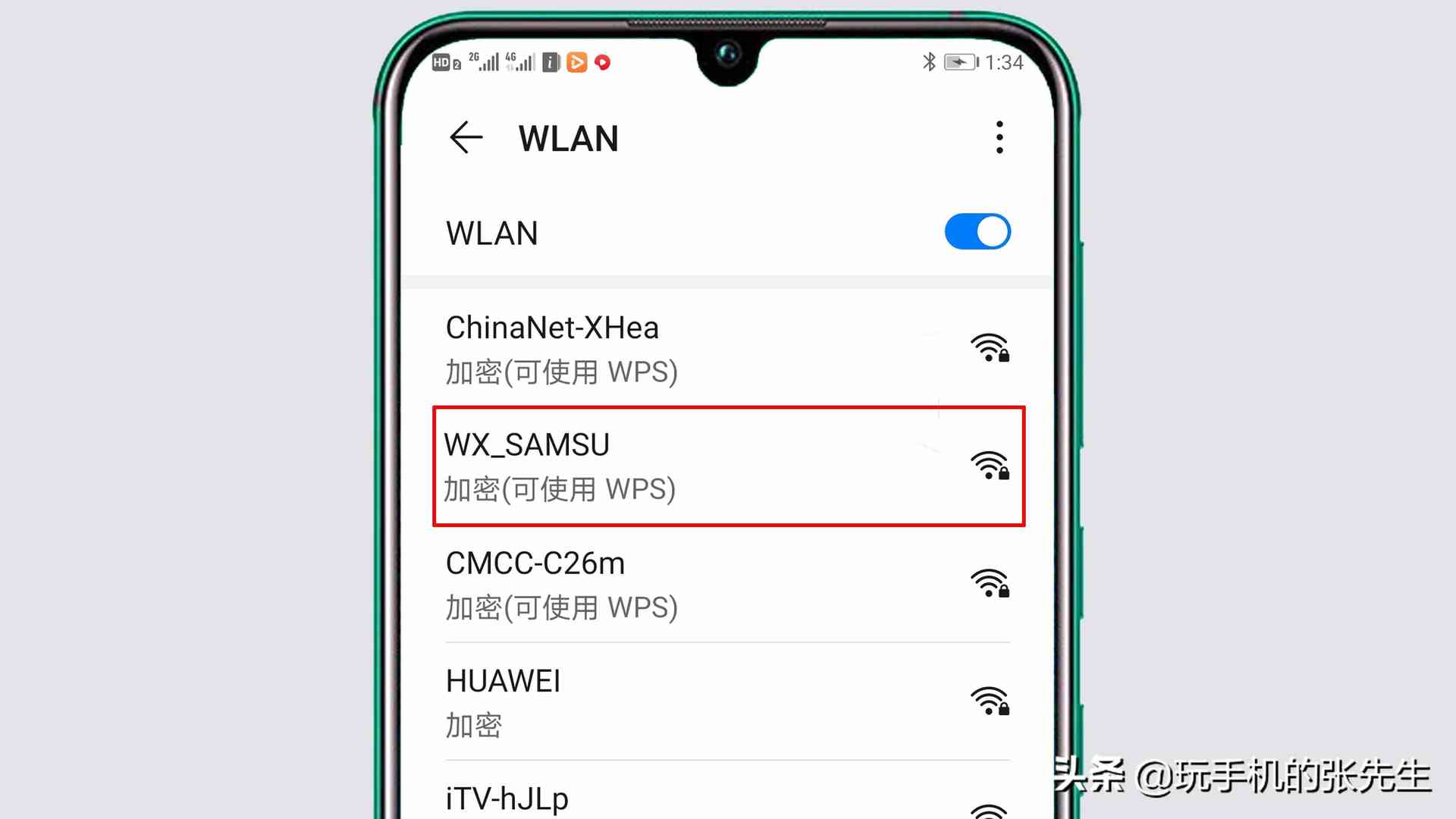
4、在新窗口,通过WiFi密码输入框,输入WiFi密码,然后点击连接。
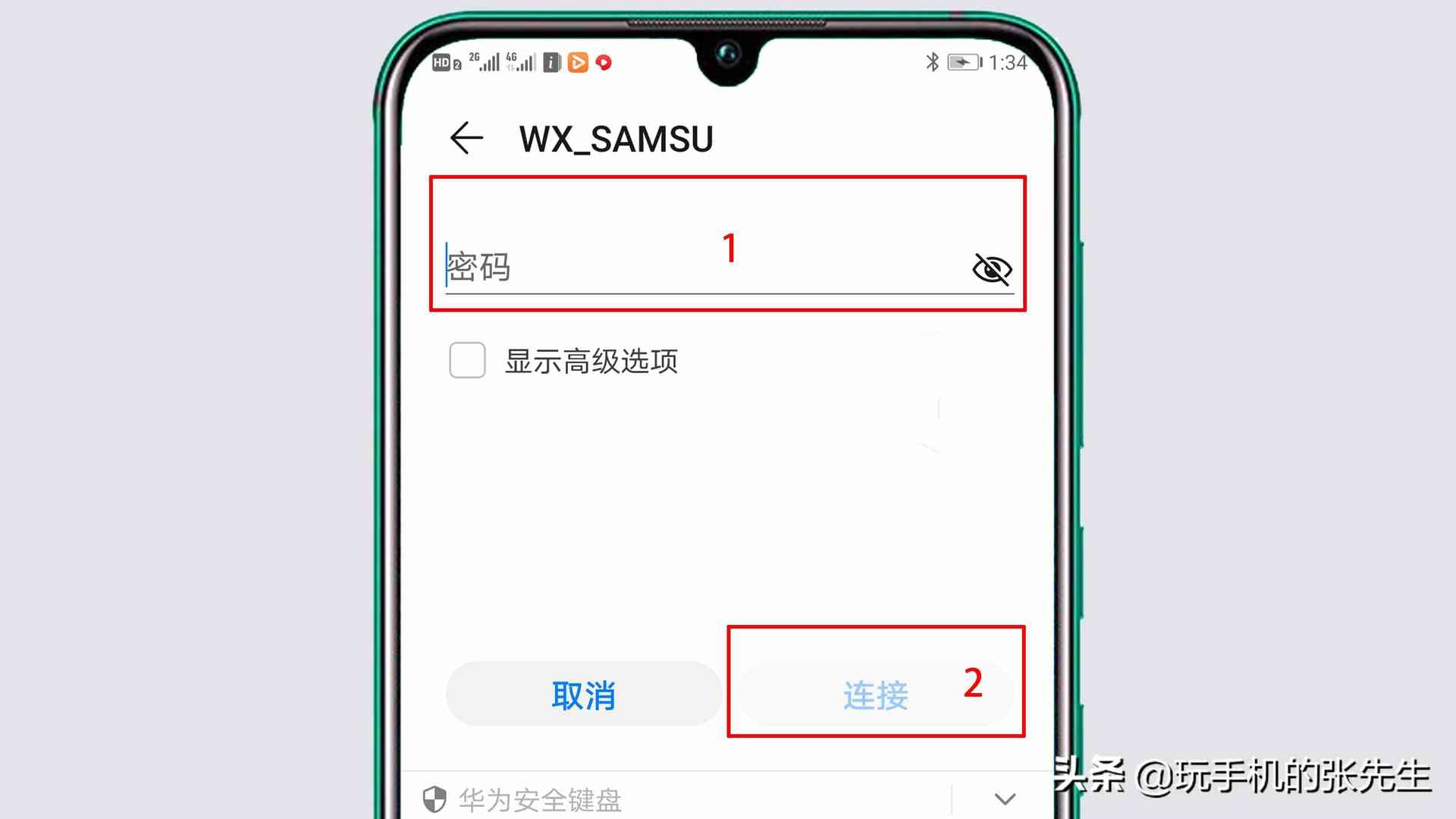
5、如果密码输入错误,系统会在连接后弹出提示“密码错误,连接失败”。

6、如果输入的密码正确,系统会返回到上一级窗口,并在已连接的WiFi名称下显示“已连接”,这时手机便可通过WiFi进行上网了。
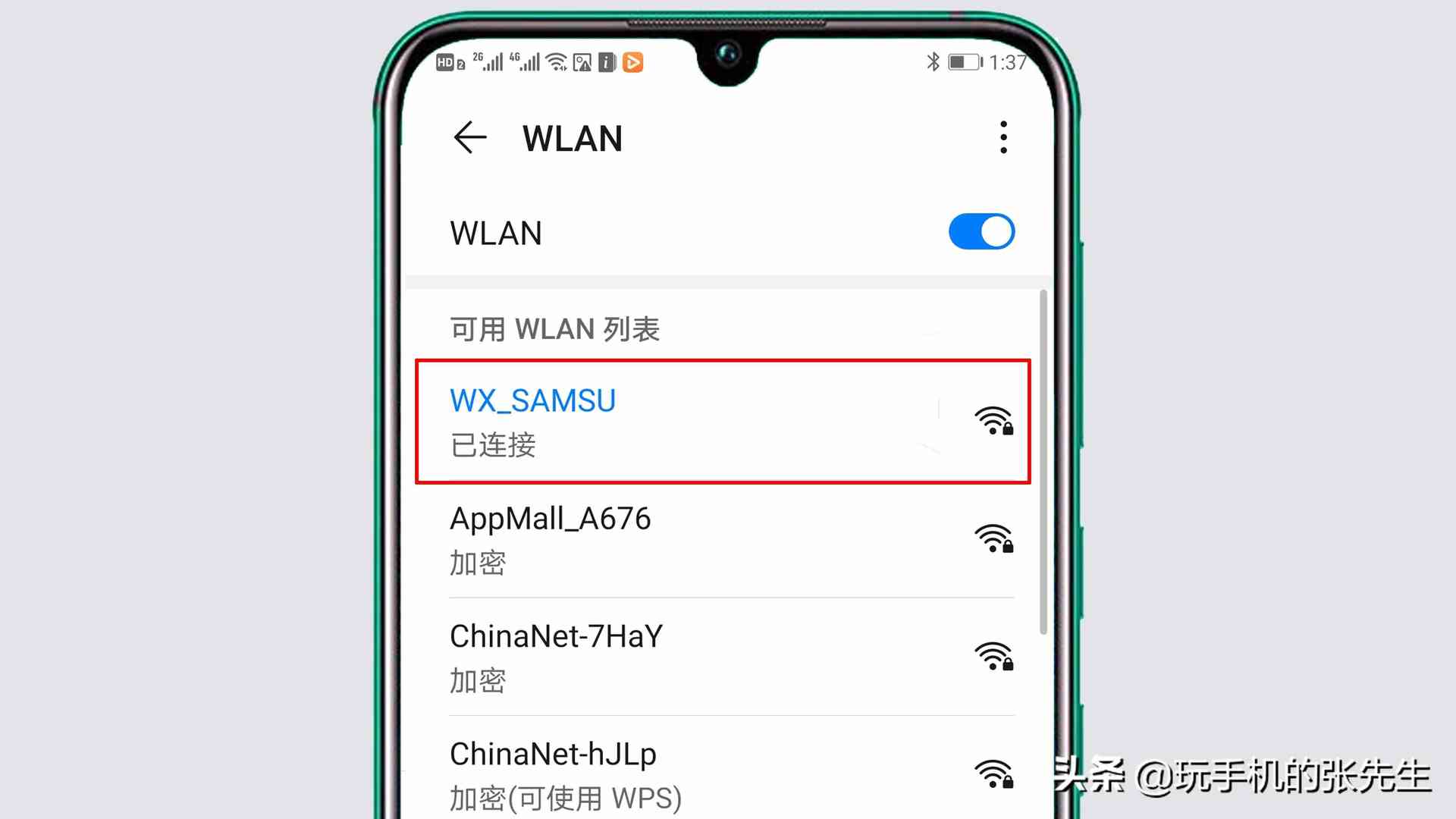
注意事项
1、WiFi密码通常为8位数以上的字母、数字、符号或组合,而包含字母的密码需要区分大小写。如果密码中包含大写字母,在输入前需要按下虚拟键盘向上的箭头,用于转换输入状态,否则会因为输入错误的密码而无法连接WiFi。
2、在连接WiFi时,应将手机置于WiFi信号较强的位置,如果手机处理WiFi网络信号边缘,即使输入正确的密码,也有可能无法正常连接WiFi。